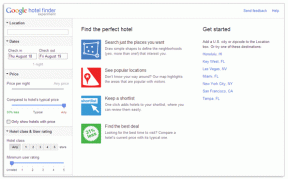7 najboljih savjeta i trikova za fotookvir Aura Carver
Miscelanea / / April 03, 2023
The Aura Carver pametni digitalni okvir je mali okvir za fotografije od 10,1 inča koji prikazuje bogate i živopisne slike. Automatski preuređuje portretne snimke i pametno ih uspoređuje sa sličnim fotografijama. Dodirna traka na vrhu okvira daje vam potpunu kontrolu nad fotografijama u dijaprojekciji. Iznijeli smo najbolje Aura Carver savjete i trikove koji će vam pomoći da izvučete maksimum.

Najbolji dio je to što će vam ove postavke pomoći da prilagodite okvir za fotografije prema svom izboru.
Dakle, pogledajmo neke od najboljih savjeta i trikova za okvire za fotografije Aura Carver. Ali prvo,
- Ovdje su najbolji digitalni okviri za fotografije jednostavni za korištenje za bake i djedove
- Up tvoj Božićni duh s ovim pametnim užadnim svjetlima
- Fujifilm Instax Mini 11 vs. Polaroid Snap: Koja je instant kamera bolja
1. Promijenite vrijeme
Okvir za fotografije Aura Carver omogućuje vam dodajte neograničen broj fotografija u okvir a svaka se fotografija prikazuje 10 minuta. Za mnoge ovo može biti predugo da se prikaže fotografija, a neki bi mogli voljeti da se fotografije mijenjaju malo brže.
Srećom, opcije okvira za fotografije Carver omogućuju vam da odaberete 2 minute ili 5 minuta kao interval između pojavljivanja fotografija na zaslonu. Naravno, možete odabrati dulje trajanje. Carver okvir za fotografije omogućuje vam da odaberete do 24 sata za prikaz fotografija u dijaprojekciji.
Da biste unijeli ove promjene, morat ćete koristiti aplikaciju Aura Frames na svom Androidu ili iPhoneu.
Nabavite Aura okvire za Android
Nabavite Aura okvire za iPhone
Otvorite aplikaciju Aura Frames na svom telefonu i dodirnite ikonu Postavke u gornjem desnom kutu. Odaberite postavke vremena s popisa i odaberite onu koja vam najviše odgovara.


2. Nemojte reproducirati videozapise
Okvir za fotografije Aura Carver može prikazati fotografije i videozapise s lakoćom. Zanimljivo, ako dodate Motion Photos i Live photos, okvir reproducira male videozapise nakon što se učita. Ako planirate koristiti ovaj okvir isključivo kao okvir za fotografije, možete isključiti automatsku reprodukciju videozapisa pomoću aplikacije Aura Frames. U aplikaciji Aura Frames dodirnite ikonu Postavke u gornjem desnom kutu, dodirnite Autoplay Videos i prebacite gumb za isto.

3. Isključite Photo Match
Photo Match jedna je od primarnih značajki digitalnog okvira za fotografije Aura Carver. Ova značajka koristi interni algoritam i pokušava spojiti slične fotografije (ako se nalaze u vašoj knjižnici) i prikazuje ih jednu pored druge. Dakle, ako imate dvije ili više fotografija vašeg krznenog prijatelja, one će biti prikazane zajedno. Također, možete eksperimentirati sa svojim okvirom za fotografije kako biste vidjeli zdravu kombinaciju portretnih snimaka (nisu li većina slika ovih dana portreti?). Za to ćete morati isključiti Photo Match.
Za to otvorite aplikaciju Aura Frames i dodirnite ikonu postavki u gornjem desnom kutu. Zatim odaberite Photo Match i isključite prekidač za opciju.

Stručni savjet: Aplikacija Aura također vam omogućuje prikaz fotografija kronološkim redom.
4. Ukloni fotografije
Još jedan izvrstan savjet za Aura Carver je opcija Ukloni fotografije. Nakon što dodate članove obitelji, oni mogu dodavati i dijeliti fotografije u dijaprojekciji. Ako na kraju sadrže neke neželjene slike, možete ih ukloniti iz biblioteke ako vam se ne sviđaju. Na sličan način možete ukloniti i stare fotografije.
Za to otvorite aplikaciju Aura Frames i dodirnite Odaberi. Zatim odaberite fotografije koje namjeravate izbrisati i pritisnite gumb Dalje. Zatim u skočnom prozoru odaberite opciju Ukloni iz okvira.


Nadalje, ako na neko vrijeme želite isključiti skup fotografija iz okvira (i zadržati ga u svojoj fototeci), možete odabrati opciju Isključi iz dijaprojekcije.
5. Ostanite ažurirani
Aura ima svoju mini-društvenu mrežu. Možete dodati fotografije i također dodati svoje komentare ili dodirnite za lajk. Naravno, morate dodati dodatne članove svojoj mreži kako biste vidjeli punu čaroliju.
Otvorite aplikaciju Aura Frames i dodirnite malu ikonu zvona u gornjem desnom kutu. Dodirnite Uključi obavijesti i pritisnite gumb Dopusti obavijesti.

Primit ćete sva najnovija ažuriranja od članova. Da biste objavili svoj lajk, dodirnite ikonu malog srca i odaberite jedno iz jedne od opcija.
6. Postavite raspored
Digitalni okvir za slike Aura Carver prema zadanim postavkama prikazuje fotografije i videozapise u svakom trenutku tijekom dana ili kad detektira svjetlo. To znači da će nastaviti prikazivati fotografije čak i kada niste u sobi. Međutim, ako želite uštedjeti energiju, možete postaviti raspored prema tome.
Za postavljanje rasporeda na vašem Aura Carveru, dodirnite Uključi/Isključi i odaberite Raspored s popisa. Sada odaberite opcije Display On i Display Off i odaberite vrijeme kako vam odgovara.
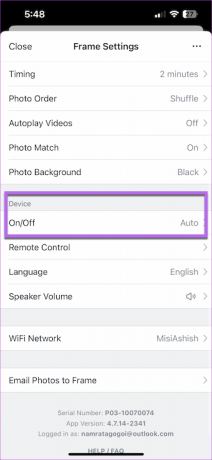
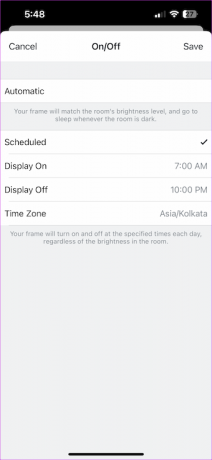
7. Pretvorite svoj telefon u daljinski
Jeste li znali da svoj telefon možete pretvoriti u daljinski? Pomoću njega možete otvoriti fotografiju po svom izboru izravno sa svog telefona. Odaberite fotografiju u aplikaciji Aura Frames. Zatim dodirnite opciju Prikaži sada za prikaz fotografije odmah na okviru za fotografije.

U isto vrijeme možete prilagoditi položaj okvira. Na primjer, ako portretnu fotografiju želite pretvoriti u pejzaž.


Osmijeh za Frame!
Ovo su neki od najboljih savjeta i trikova za okvire za fotografije Aura Carver. Dobra stvar kod ovog okvira je to što vam okvir pruža široke mogućnosti. Na primjer, ako želite vidjeti lokaciju bilo koje fotografije koju vaša obitelj dijeli s vama, možete dugo dodirnuti dodirnu traku da biste vidjeli sve detalje.
Zadnje ažuriranje 12. prosinca 2022
Gornji članak može sadržavati pridružene veze koje pomažu u podršci Guiding Tech. Međutim, to ne utječe na naš urednički integritet. Sadržaj ostaje nepristran i autentičan.
Napisao
Namrata Gogoi
Namrata voli pisati o proizvodima i gadgetima. Za Guiding Tech radi od 2017. i ima oko pet godina iskustva u pisanju značajki, uputa, vodiča za kupnju i objašnjenja. Prethodno je radila kao IT analitičar u TCS-u, ali je svoj poziv pronašla drugdje.